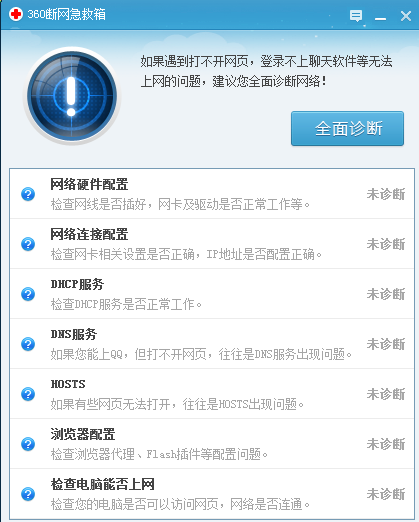电脑正在解析主机不能上网的解决方法
时间:
子明1009由 分享
电脑正在解析主机不能上网的解决方法
近年来随着Internet的飞速发展,网络安全正面临着越来越严重的挑战。下面是学习啦小编为大家整理的关于电脑正在解析主机不能上网的解决方法,一起来看看吧!
电脑正在解析主机不能上网的解决方法
打开“控制面板”。
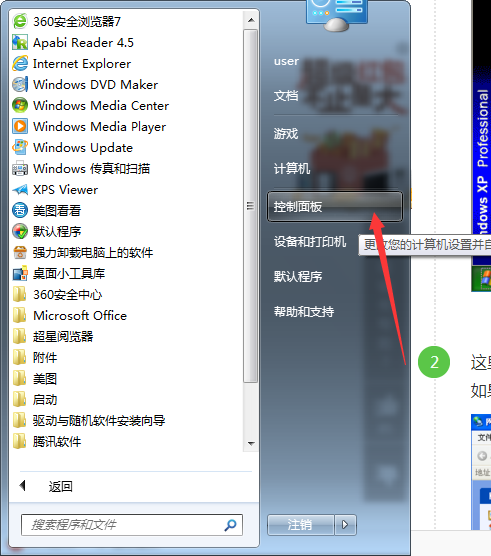
02打开“网络与共享中心”。
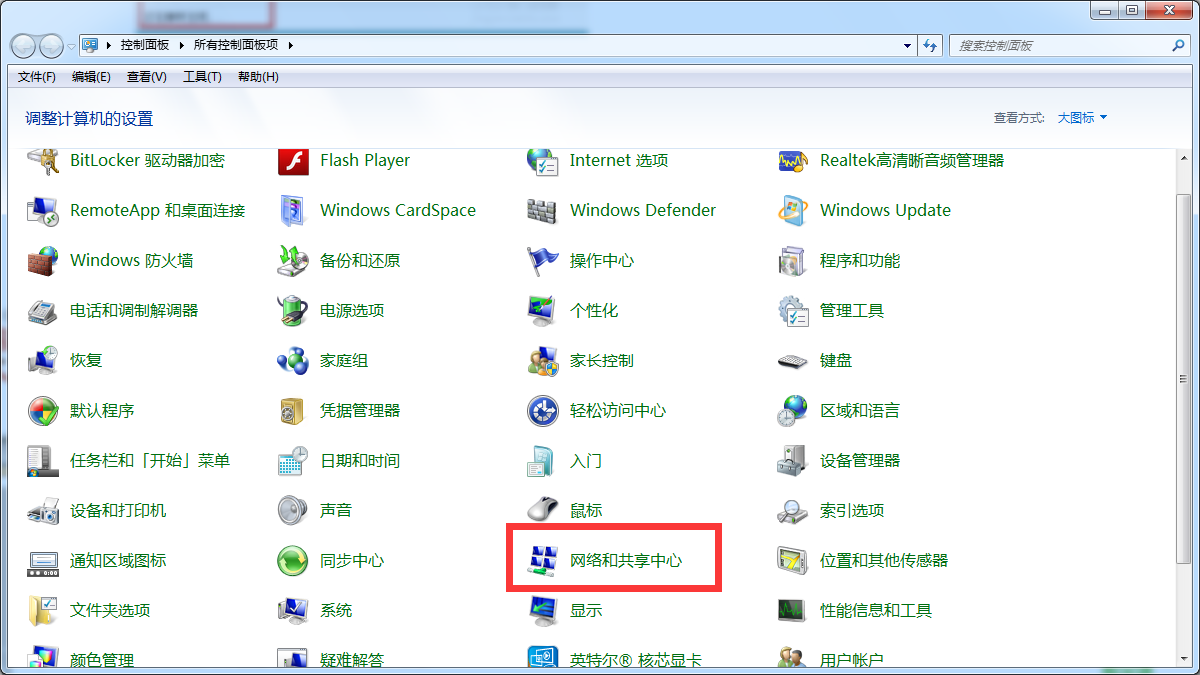
学习啦在线学习网 03打开“更改适配器设置”。
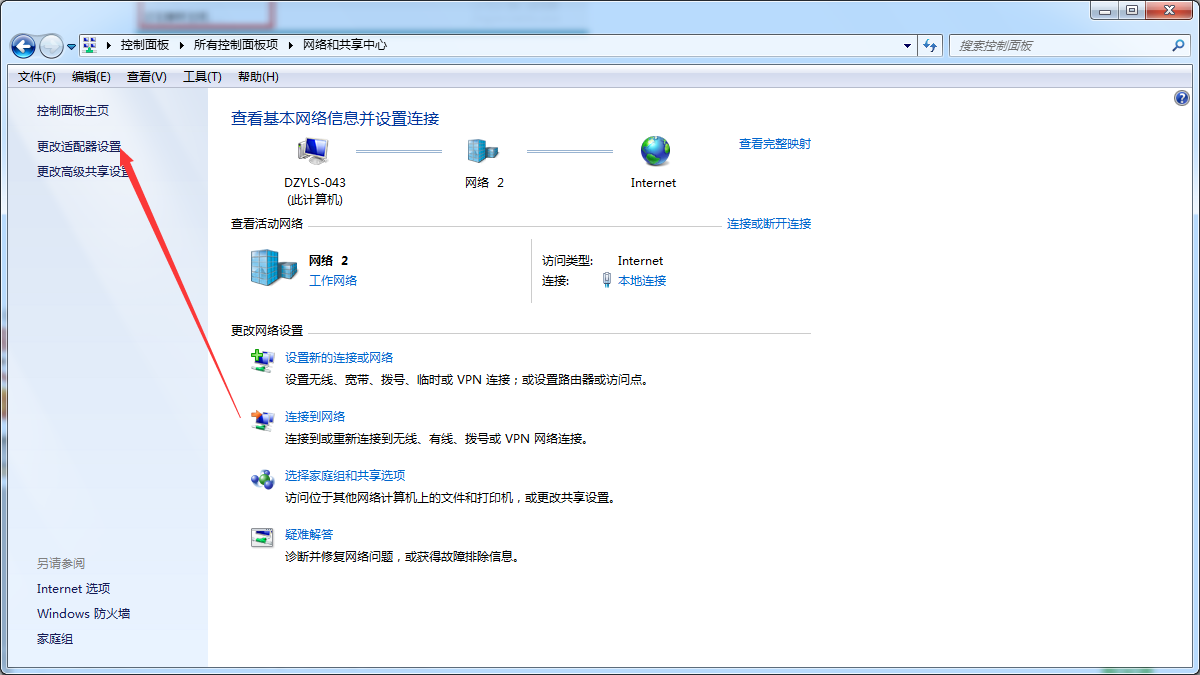
学习啦在线学习网 04右击“本地连接”,点击“属性”。
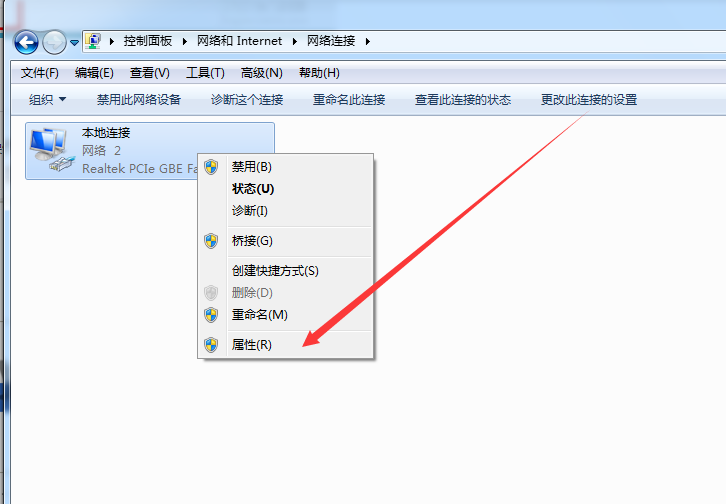
05点击“internet协议版本4”。
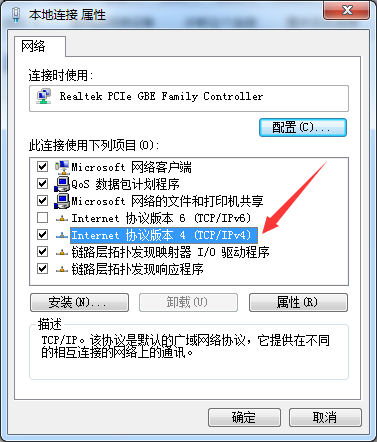
学习啦在线学习网 06点击“属性”。
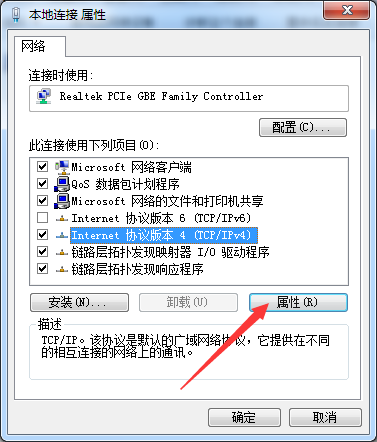
07将DNS服务器地址改成如图所示,点击确定。
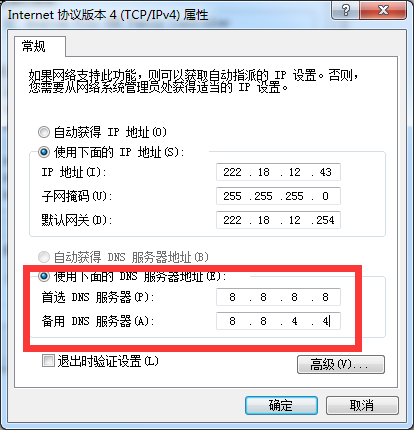
学习啦在线学习网 08如果还是不行,可以使用360的断网急救箱进行诊断。具体方法是打开360安全卫士,点击“更多”。
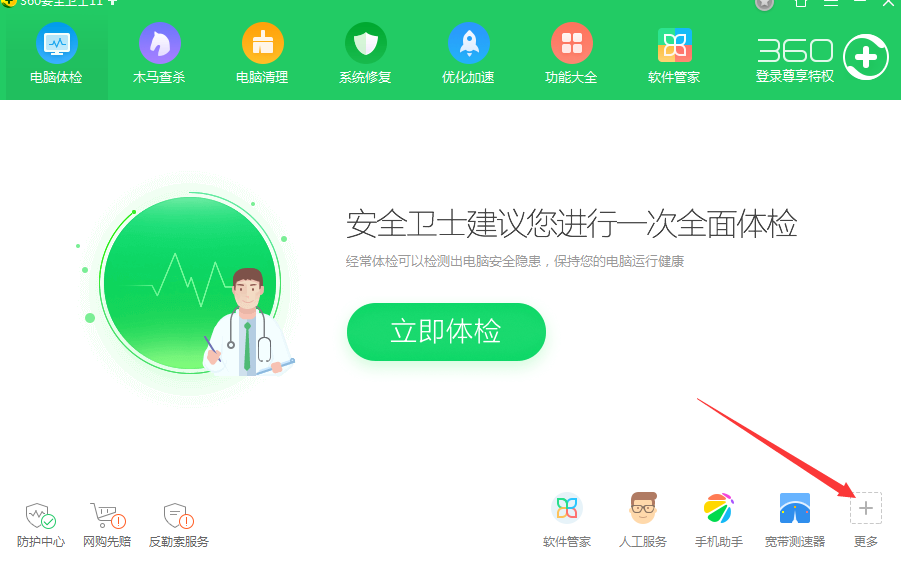
09点击“断网急救箱”。
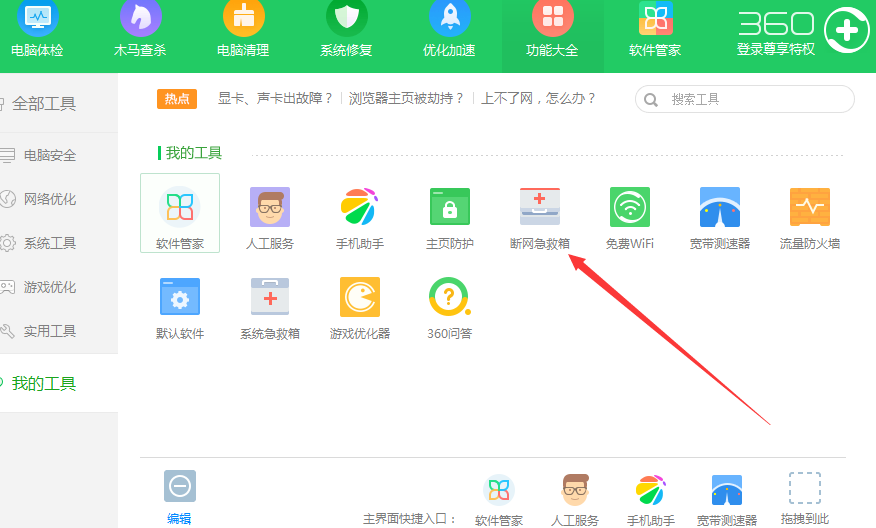
学习啦在线学习网 10点击全面诊断。稍等片刻,就可以为你诊断出你的网络究竟出了什么问题,然后对症下药即可。